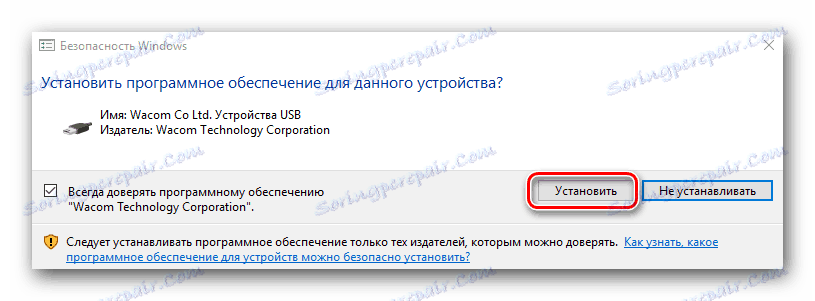Poiščite in namestite gonilnik za tablični računalnik Wacom Bamboo
Najverjetneje je vsak uporabnik računalnika ali prenosnega računalnika vsaj enkrat v svojem življenju s svojo pomočjo pritegnil nekaj. In veliko za to v normalnih situacijah ni potrebno: le miš in barva. Toda za ljudi, ki se soočajo s potrebo, da bi vsak dan črpali nekaj, to ni dovolj. V takih primerih bo uporaba posebnega grafičnega tableta bolj logična. Toda, da bi pero natančno ponovil vse vaše premike in sila pritiska, morate namestiti ustrezne gonilnike za napravo. V tem članku bomo podrobno preučili, kam in kako namestiti programsko opremo Wacom Bamboo.
Vsebina
Poiščite in namestite programsko opremo za Wacom Bamboo
Na vašo pozornost vam predstavljamo številne načine, ki vam bodo olajšali iskanje programske opreme, ki je potrebna za tablični računalnik Wacom.
1. način: Spletna stran Wacom
Wacom je vodilni proizvajalec grafičnih plošč. Spletna stran podjetja zato vedno vsebuje sveže gonilnike za vse blagovne znamke tabličnih računalnikov. Da bi jih našli, morate narediti naslednje.
- Prehodimo na Spletna stran Wacom .
- Na samem vrhu strani iščemo razdelek »Podpora« in pojdite nanjo, tako da enkrat kliknete na naslov sam.
- V sredini odprte strani boste videli pet podpodročij. Zanimajo nas samo prvi - "Vozniki" . Kliknite na blok s tem napisom.
- Odpeljali vas bodo na stran za prenos voznika. Na vrhu strani so povezave za prenos gonilnikov za najnovejše Wacom tablične modele, in tik pod - za prejšnje generacije. Mimogrede, si lahko ogledate model tabličnega računalnika na njegovi hrbtni strani. Vrnemo se na spletno stran. Na strani za prenos kliknite na vrstico »Združljivi izdelki« .
- Prikaže se seznam modelov tabličnega računalnika, ki podpirajo najnovejši gonilnik. Če vaša naprava nima seznama, morate prenesti gonilnike iz razdelka »Gonilniki za izdelke prejšnje generacije« , ki se nahajajo na spodnji strani.
- Naslednji korak je izbrati OS. Po odločitvi s potrebnim voznikom in operacijskim sistemom pritisnemo gumb "Prenos" , ki se nahaja nasproti izbrane kategorije.
- Po kliku na gumb se bo namestitvena datoteka programske opreme samodejno začela prenesti. Na koncu prenosa zaženite preneseno datoteko.
- Če v varnostnem sistemu prejmete opozorilo, pritisnite gumb "Start" .
- Začetek postopka razpakiranja datotek, ki so potrebni za namestitev gonilnika. Čakamo, da konča. Ne bo več kot minut.
- Čakamo, da se razpakiranje konča. Po tem boste videli okno z licenčno pogodbo. Če želite, ga preučimo in kliknite gumb »Sprejmi«, da nadaljujete namestitev.
- Začne se sam proces namestitve, katerega potek bo prikazan v ustreznem oknu.
- Med namestitvijo boste videli pojavno okno, kjer morate potrditi namen namestitve programske opreme tabličnega računalnika.
![Zahteva za namestitev programske opreme Wacom]()
Podobno vprašanje se bo pojavilo dvakrat. V obeh primerih kliknite gumb »Namesti« .
- Postopek namestitve traja nekaj minut. Zato boste videli sporočilo o uspešnem zaključku operacije in zahtevo za ponovni zagon sistema. Priporočamo, da ga nemudoma znova zaženete, tako da kliknete gumb »Ponovni zagon« .
- Preverite, ali je namestitveni rezultat preprost. Pojdite na nadzorno ploščo. Če želite to narediti, v Windows 8 ali 10 z desno tipko miške kliknite gumb »Start« v spodnjem levem kotu in v kontekstnem meniju izberite ustrezno vrstico »Nadzorna plošča« .
- V operacijskem sistemu Windows 7 in manj se nadzorna plošča nahaja v meniju Start .
- Preoblikovanje videza ikon nadzorne plošče je potrebno spremeniti. Priporočljivo je nastaviti vrednost »majhnih ikon« .
- Če so gonilniki za tablični računalnik pravilno nameščeni, se na nadzorni plošči prikaže razdelek »Lastnosti tabličnega prostora« . V njem lahko podrobno nastavite napravo.
- S tem zaključite prenos in namestitev programske opreme tabličnega računalnika s spletne strani Wacom.

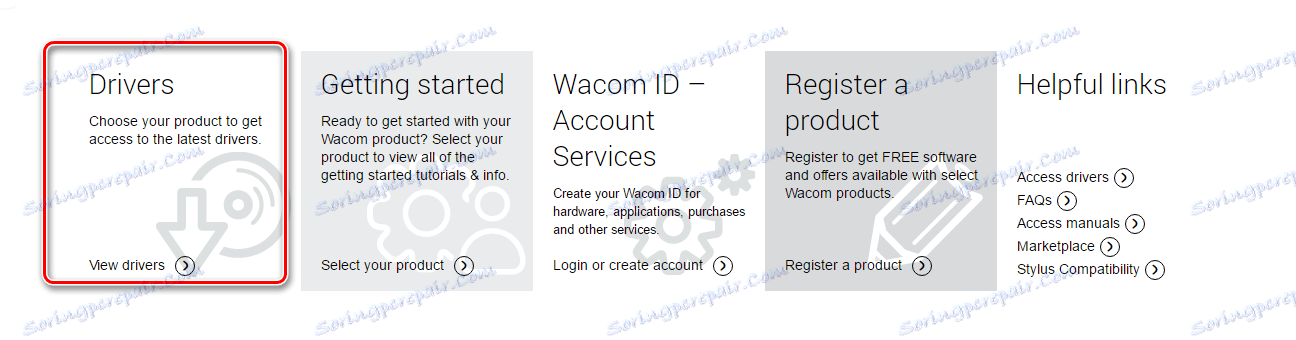
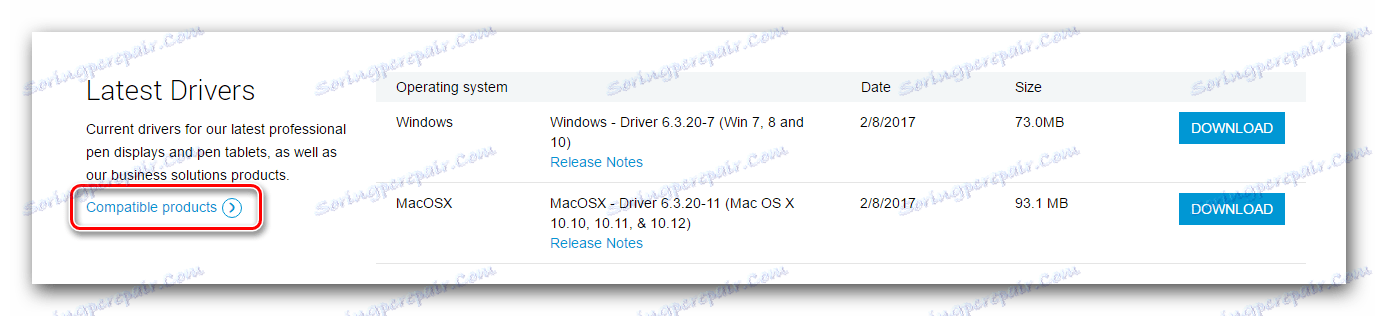
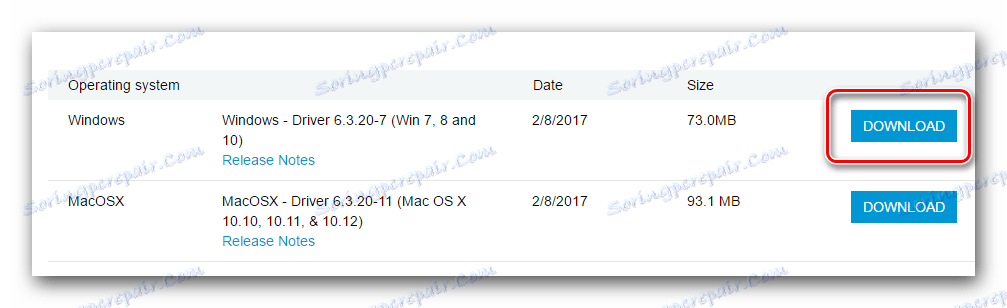
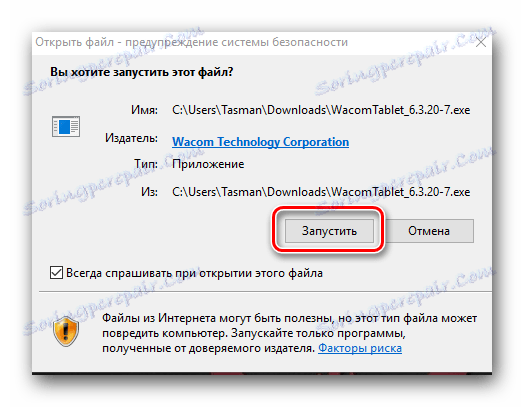
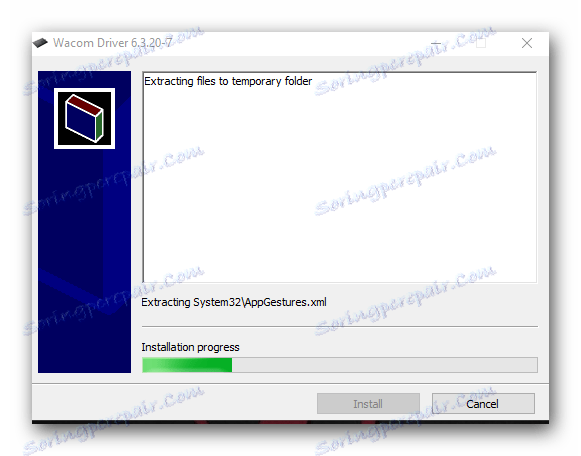
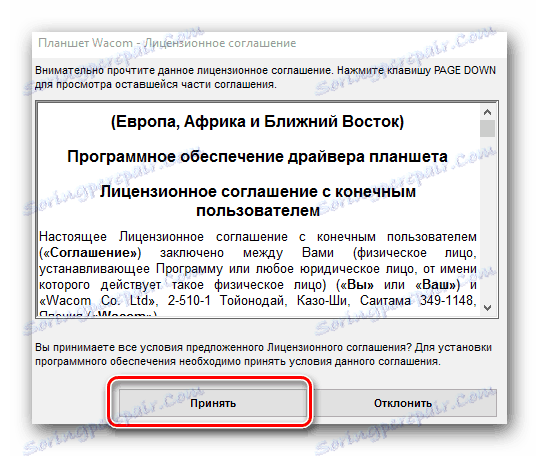
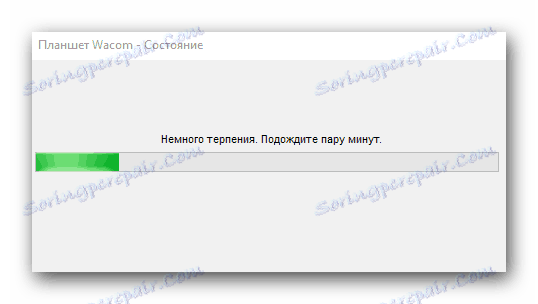
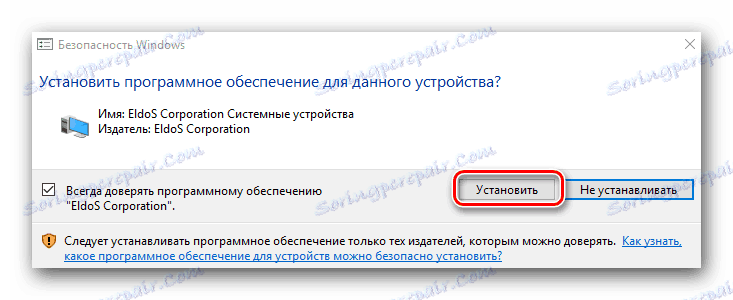
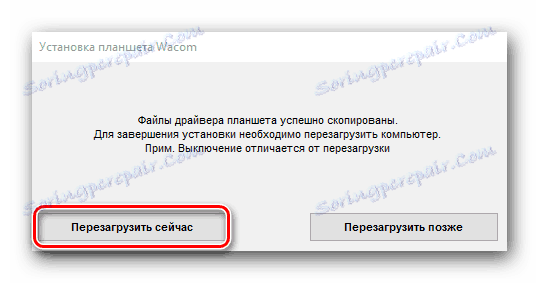
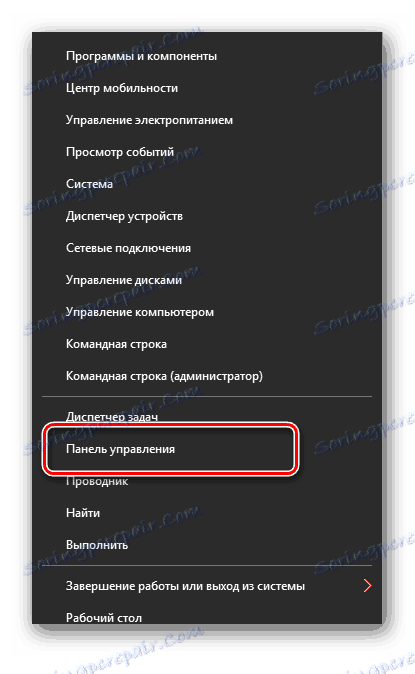
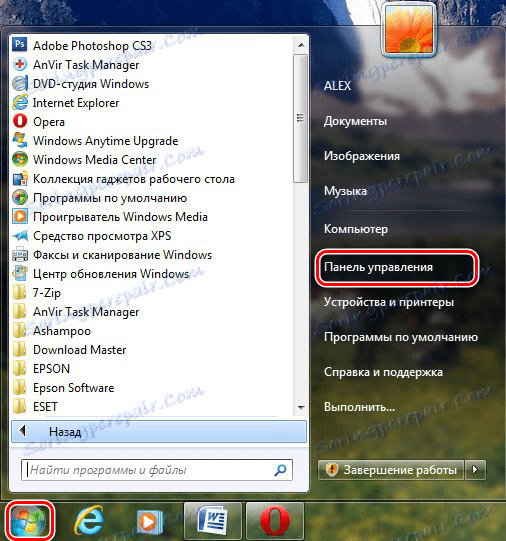
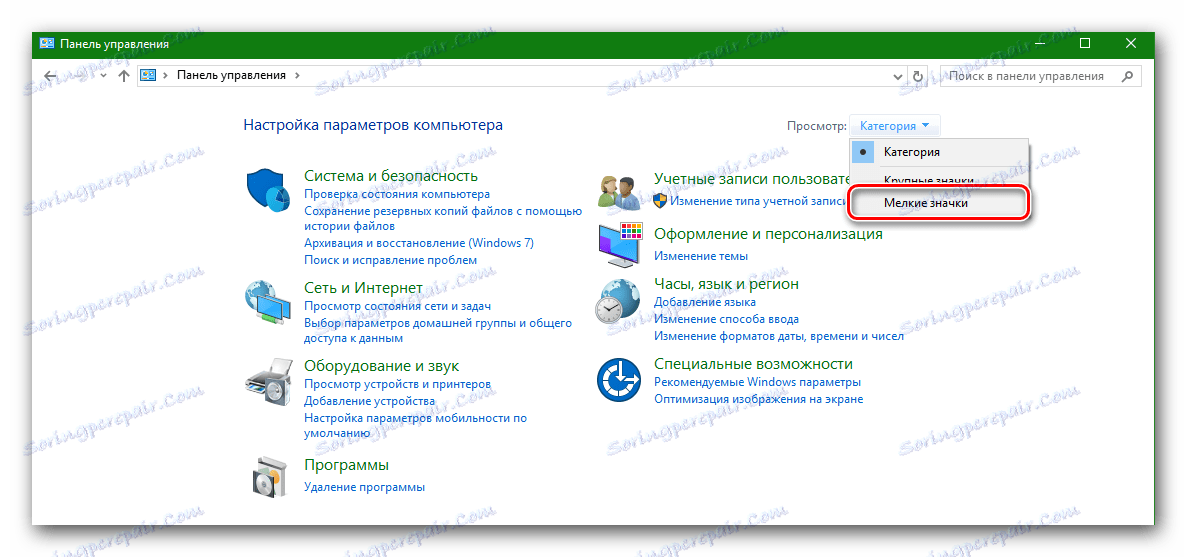
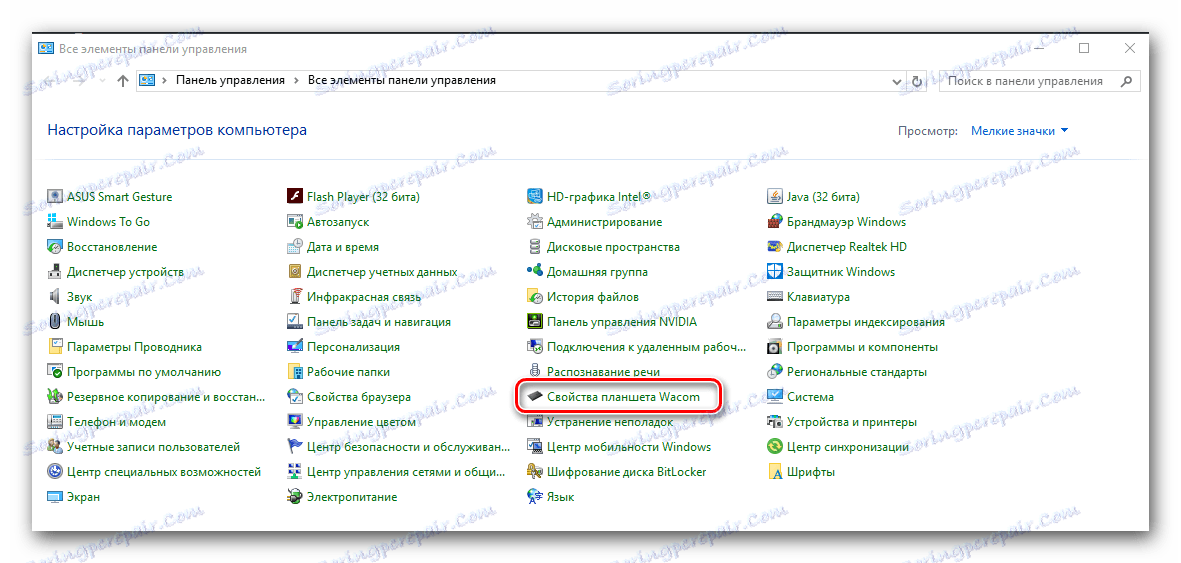
2. način: program za posodobitev programske opreme
Vedno smo vam povedali programska oprema za namestitev gonilnikov . Skenirajo računalnik za nove gonilnike za naprave, jih prenesejo in namestijo. Danes je veliko teh pripomočkov. Na primer, prenesite gonilnike za Wacom tablični računalnik s programom Rešitev DriverPack .
- Prehodimo na uradna spletna stran program in kliknite gumb "Download DriverPack Online" .
- Prenos se bo začel. Na koncu prtljažnika zaženite.
- Če se odpre okno z varnostnim opozorilom, kliknite gumb »Zaženi« .
- Čakamo, da se program naloži. To traja nekaj minut, saj takoj zažene računalnik ali prenosni računalnik za zagon, ko ni gonilnika. Ko se odpre okno programa, v spodnjem delu okna iščemo gumb »Expert Mode« in kliknemo na to etiketo.
- Na seznamu potrebnih gonilnikov boste videli napravo Wacom. Označite vse z gumba na desni strani imena.
- Če vam ni treba namestiti nobenega gonilnika s te strani ali kartice "mehak" , odstranite ustrezna potrditvena polja, ker so vsi privzeti. Ko izberete potrebne naprave, kliknite gumb "Namesti vse" . V oklepajih na desni strani nadpisa bo število namenskih gonilnikov za posodobitev.
- Po tem se prične postopek prenosa in namestitve programske opreme. Če se bo uspešno zaključilo, boste videli ustrezno sporočilo.
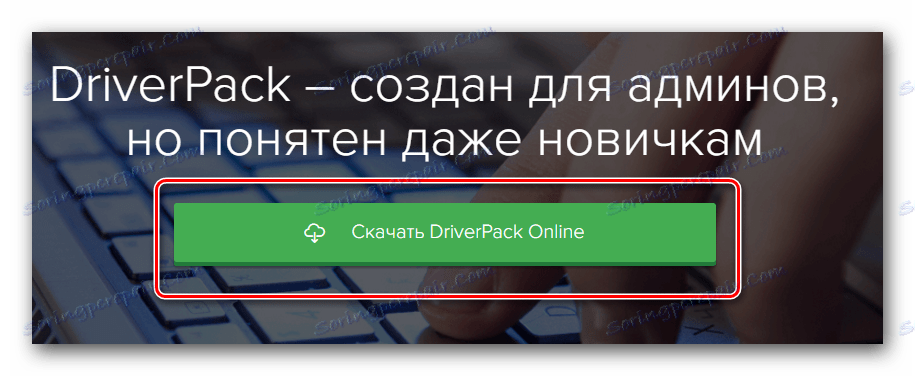
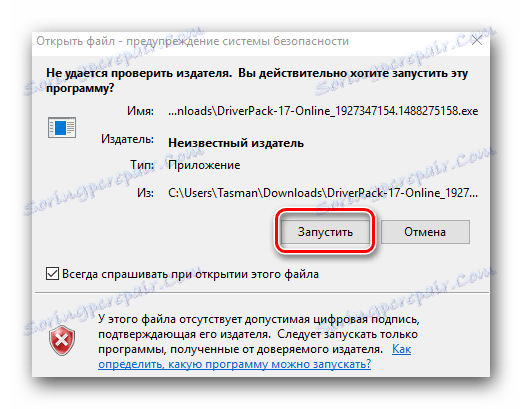
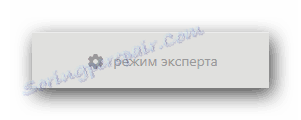
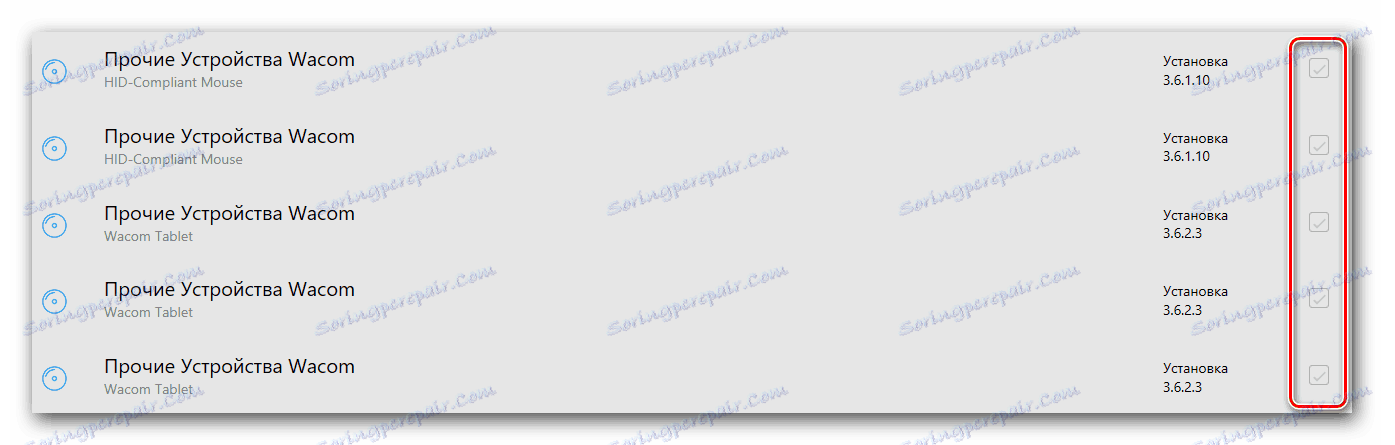
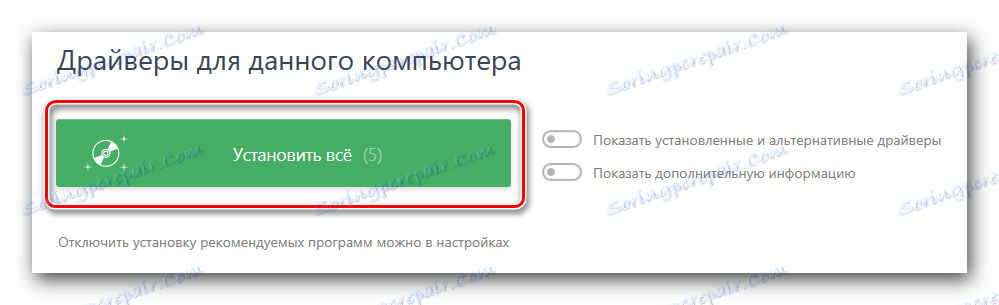
Upoštevajte, da ta metoda v vseh primerih ne pomaga. Na primer, DriverPack včasih ne more v celoti prepoznati modela tabličnega računalnika in namestiti programsko opremo za to. Posledično se pojavi napaka v namestitvi. In tak program kot Voznik Genius in sploh ne vidi naprave. Zato najprej uporabite programsko opremo Wacom za boljšo namestitev programske opreme.
3. način: iskanje po univerzalnem identifikatorju
V lekciji spodaj smo podrobno opisali, kako poiščemo edinstven ID opreme in prenesemo gonilnik v napravo, ki jo uporablja. Wacom oprema ni izjema od tega pravila. Če poznate ID tabličnega računalnika, lahko preprosto poiščete programsko opremo, ki je potrebna za njegovo stabilno in kakovostno delo.
3. način: iskanje po univerzalnem identifikatorju
V lekciji spodaj smo podrobno opisali, kako poiščemo edinstven ID opreme in prenesemo gonilnik v napravo, ki jo uporablja. Wacom oprema ni izjema od tega pravila. Če poznate ID tabličnega računalnika, lahko preprosto poiščete programsko opremo, ki je potrebna za njegovo stabilno in kakovostno delo.
Lekcija: Iskanje gonilnika po ID-ju strojne opreme
4. način: Upravitelj naprav
Ta metoda je univerzalna in se uporablja v situacijah z vsemi napravami. Njena pomanjkljivost je, da ne pomaga vedno. Kljub temu je vedeti, da je še vedno vredno.
- Odprite upravitelja naprav. Če želite to narediti, hkrati pritiskamo gumbe »Windows« in »R« na tipkovnici. V oknu, ki se pojavi, vnesite ukaz
devmgmt.mscin kliknite spodnji gumb »V redu« . - V upravitelju naprav morate najti svojo napravo. Oddelki z neidentificiranimi napravami se praviloma nemudoma odprejo, zato pri iskanju ne sme biti težav.
- Z desno tipko miške kliknite napravo in izberite vrstico »Posodobi gonilnike« .
- Pojavi se okno, ki prikazuje način iskanja voznika. Izberite »Samodejno iskanje« .
- Postopek namestitve gonilnika se začne.
- Na koncu namestitve programske opreme boste videli sporočilo o uspešnem ali neuspešnem zaključku postopka.
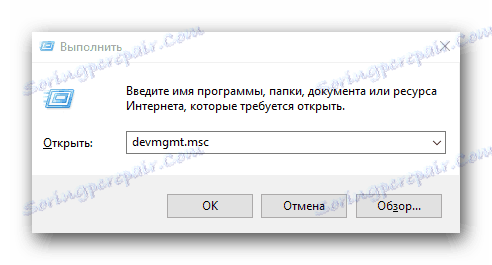
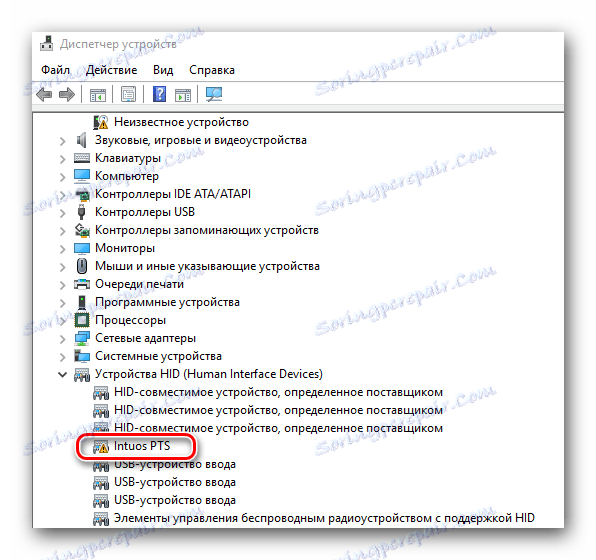
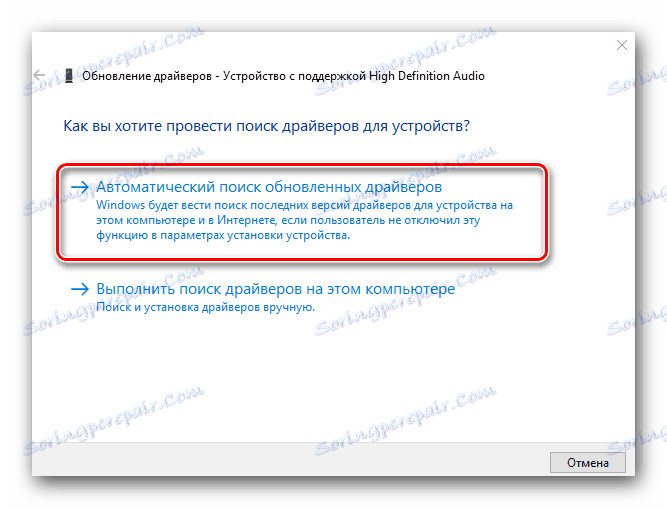
Bodite pozorni na dejstvo, da je vseh opisanih metod najboljša možnost namestiti programsko opremo na uradni spletni strani proizvajalca. Konec koncev, samo v tem primeru bo poleg gonilnika nameščen tudi poseben program, v katerem boste lahko natančno prilagodili tablico (sila pritiska, vhodno togost, intenzivnost itd.). Preostale metode so uporabne, ko ste namestili tak program, vendar sistem sam ne prepozna naprave.